Voulez-vous comprendre les rôles et autorisations sur WordPress ?
WordPress est livré avec un système de gestion des rôles d’utilisateur qui définit ce qu’un utilisateur peut et ne peut pas faire sur votre site Web. Connaître ces rôles et autorisations d’utilisateur est essentiel à mesure que votre site web WordPress se développe.
Dans ce tutoriel, nous allons approfondir les rôles et les autorisations des utilisateurs WordPress, afin que vous puissiez mieux gérer votre site web.
Mais avant de nous lancer, si vous n’avez jamais installé WordPress, découvrez Comment installer un blog WordPress en 7 étapes et Comment rechercher, installer et activer un thème WordPress sur votre blog
Ensuite allons vers ce pourquoi nous sommes là.
Quels sont les rôles et les autorisations des utilisateurs WordPress ?
L’utilisation correcte des rôles et des autorisations des utilisateurs WordPress vous donne un contrôle total sur votre site Web WordPress et peut vous aider à améliorer la sécurité de votre site Web.
Les utilisateurs sont des personnes qui se sont déjà inscrites sur votre site web, et chaque utilisateur se voit attribuer un rôle spécifique lors de la création de son compte.
Un rôle d’utilisateur est composé de certaines fonctionnalités, ou autorisations, qui énoncent les actions qu’ils peuvent effectuer sur votre site Web.
Prêt à l’emploi après avoir installé WordPress, cinq rôles d’utilisateur par défaut sont disponibles :
- Administrateur
- Éditeur
- Auteur
- Contributeur
- Abonné
Vous pouvez également lire le résumé de chaque rôle d’utilisateur et de ses capacités et autorisations ci-dessous.
1. Rôle d’administrateur
Sur un site web WordPress régulier, le rôle d’administrateur est le rôle d’utilisateur le plus puissant. Les utilisateurs ayant le rôle d’administrateur peuvent ajouter de nouvelles publications, modifier des publications de n’importe quel utilisateur et supprimer ces publications.
De plus, ils peuvent installer, modifier et supprimer des plugins et des thèmes.
Plus important encore, les utilisateurs administrateurs peuvent ajouter et supprimer des utilisateurs et modifier les informations sur les utilisateurs existants, y compris leurs mots de passe.
Ce rôle est essentiellement réservé aux propriétaires de sites et vous donne le contrôle total de votre blog WordPress. Si vous exécutez un site WordPress multi-utilisateurs, vous devez faire très attention à qui vous attribuez un rôle d’utilisateur administrateur.
2. Rôle de l’éditeur
Les utilisateurs avec le rôle d’éditeur dans WordPress ont un contrôle total sur les sections de contenu de votre site Web.
Ils peuvent ajouter, modifier, publier et supprimer tous les articles sur le site web, y compris ceux écrits par d’autres. Un éditeur peut également modérer, modifier et supprimer des commentaires.
Les éditeurs n’ont pas le droit de modifier les paramètres de votre site web, d’installer des plugins et des thèmes ou d’ajouter de nouveaux utilisateurs.
3. Rôle d’auteur
Les utilisateurs ayant le rôle d’auteur peuvent écrire, modifier et publier leurs propres articles. Ils peuvent également supprimer leurs propres publications, même s’ils sont déjà publiés.
Lors de la rédaction d’articles, les auteurs ne peuvent pas créer de nouvelles catégories, mais ils peuvent choisir parmi celles existantes. Ils peuvent également ajouter des balises à leurs publications.
Les auteurs peuvent afficher les commentaires même ceux qui sont en attente de révision, mais ils ne peuvent pas modérer, approuver ou supprimer des commentaires.
Ils n’ont pas accès aux paramètres du site web, aux plugins ou aux thèmes, il s’agit donc d’un rôle d’utilisateur peu risqué. La seule exception est la possibilité de supprimer leurs propres articles publiés.
4. Rôle du contributeur
Les utilisateurs ayant le rôle de contributeur peuvent ajouter de nouveaux articles et modifier leurs propres articles, mais ils ne peuvent pas publier d’articles.
Lors de la rédaction des articles, ils peuvent choisir parmi les catégories existantes et créer leurs propres tags.
Le plus grand inconvénient du rôle de contributeur est qu’ils ne peuvent pas télécharger de fichiers, ils ne peuvent donc pas ajouter d’images à leurs articles.
Les contributeurs peuvent également afficher tous les commentaires du site Web, mais ils ne peuvent pas approuver ou supprimer les commentaires.
Enfin, ils n’ont pas accès aux paramètres du site Web, aux plugins ou aux thèmes, ils ne peuvent donc pas modifier les paramètres de votre site web.
5. Rôle d’abonné
Les utilisateurs avec le rôle d’abonné peuvent se connecter à votre site web WordPress, mettre à jour leurs profils utilisateur et modifier leurs mots de passe.
Ils ne peuvent pas écrire d’articles, afficher des commentaires ou faire quoi que ce soit d’autre dans votre zone d’administration WordPress.
Ce rôle d’utilisateur est particulièrement utile si vous disposez d’un site web d’abonnement, d’une boutique en ligne ou d’un autre site web où les utilisateurs peuvent s’inscrire et se connecter.
Bonus: Rôle de super administrateur
Ce rôle d’utilisateur n’est disponible que sur un réseau multisite WordPress.
Les utilisateurs avec le rôle d’utilisateur super administrateur peuvent ajouter et supprimer des sites web sur un réseau multisite. Ils peuvent également installer des plugins et des thèmes, ajouter des utilisateurs et effectuer des actions à l’échelle du réseau sur une configuration multisite WordPress.
Pensez-y comme avoir un accès administrateur à chaque site du web réseau.
Comment personnaliser les rôles et les autorisations des utilisateurs dans WordPress
Les rôles d’utilisateur WordPress par défaut ont des capacités qui fonctionneront pour la plupart des sites Web et des blogs WordPress.
Par exemple, si vous gérez un site Web de magazine, le rôle « Rédacteur » peut être attribué aux cadres supérieurs, le rôle d’utilisateur « Auteur » peut être réservé au personnel junior et le rôle « Contributeur » peut être réservé aux rédacteurs invités.
Mais parfois, vous souhaiterez peut-être personnaliser les autorisations et les fonctionnalités attribuées au rôle en fonction des besoins spécifiques de votre site Web.
Comme le rôle d’auteur par défaut qui permet aux utilisateurs de publier leurs propres articles et leur donne également la possibilité de supprimer leurs articles publiés. Dans ce cas, vous souhaiterez peut-être supprimer la fonctionnalité qui permet aux auteurs de supprimer leurs articles.
Certains plugins WordPress aussi ajoutent des rôles spécifiques à votre site Web. Mais si vous souhaitez personnaliser vos rôles d’utilisateur WordPress, le moyen le plus simple consiste à utiliser le plugin WordPress Members. Il vous permet de créer simplement, de gérer et de modifier les rôles des utilisateurs sur votre site Web.
La première chose que vous devez faire est d’activer et d’installer le plugin. Pour plus de détails, consultez notre guide étape par étape sur comment installer un plugin WordPress.
Lors de l’activation, vous aurez un nouvel élément de menu appelé « Members » dans votre panneau d’administration WordPress.
Vous devez aller dans Members » Roles, puis cliquez sur le rôle d’utilisateur que vous souhaitez modifier.
Dans cet exemple, nous allons modifier le rôle « Auteur », mais vous pouvez choisir le rôle qui convient le mieux à vos besoins.

Cela vous amène sur une page où vous pouvez personnaliser entièrement les fonctionnalités de ce rôle.
Pour supprimer une fonctionnalité pour le rôle, cochez simplement la case « Refuser ». Si vous souhaitez ajouter une nouvelle fonctionnalité, cochez la case « Autoriser».
Ici, nous allons cocher la case « Refuser » pour la fonctionnalité utilisateur Supprimer les messages.
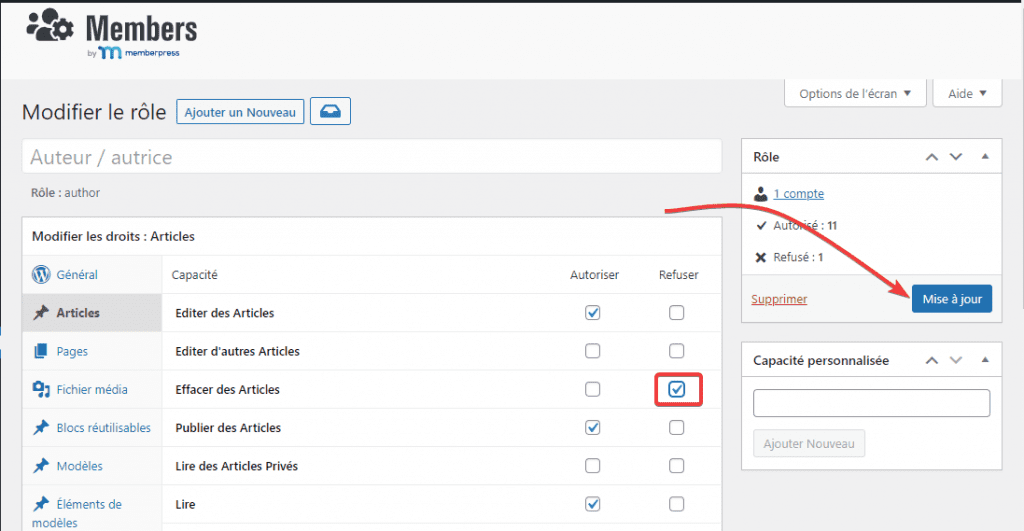
Si vous ne cochez pas de case pour un rôle disponible, cet utilisateur ne disposera pas de cette fonctionnalité.
Une fois que vous avez terminé de personnaliser votre rôle, assurez-vous de cliquer sur le bouton « Mettre à jour ».
Les modifications que vous apportez s’appliqueront automatiquement à tous les utilisateurs existants qui ont ce rôle et à tous les nouveaux utilisateurs auxquels le rôle est attribué.
Comment créer des rôles d’utilisateur personnalisés dans WordPress
Une autre chose que vous pouvez faire est de créer des rôles d’utilisateur complètement personnalisés dans WordPress avec des ensembles uniques de fonctionnalités.
Pour le faire, nous utiliserons le même plugin que ci-dessus.
Accédez simplement à Members -> Ajouter un nouveau rôle, puis donnez un nom à votre nouveau rôle.
Dans ce cas, nous allons créer un rôle de développeur que nous pouvons donner à un développeur WordPress avec certaines autorisations accordées.
La colonne de gauche comporte différentes sections qui ont des listes de fonctionnalités disponibles. Nous allons sélectionner l’onglet « Apparence », puis ajouter des fonctionnalités pour modifier, installer et mettre à jour les thèmes.
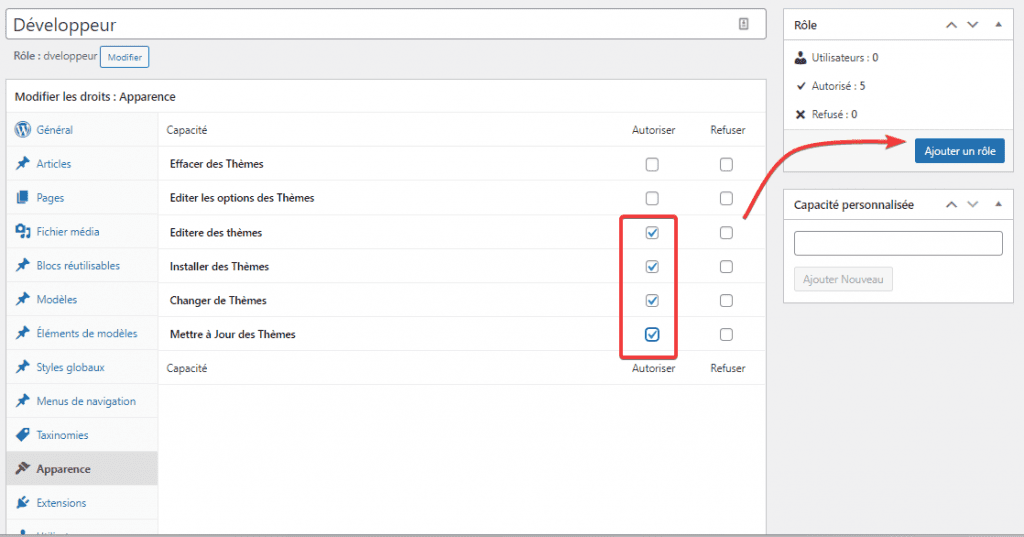
Après cela, assurez-vous de cliquer sur le bouton « Ajouter un rôle » pour enregistrer le rôle d’utilisateur.
Ensuite, vous pouvez créer un nouvel utilisateur et lui attribuer le nouveau rôle.
Pour ce faire, allez dans Compte » Ajouter, puis remplissez vos nouvelles informations utilisateur.
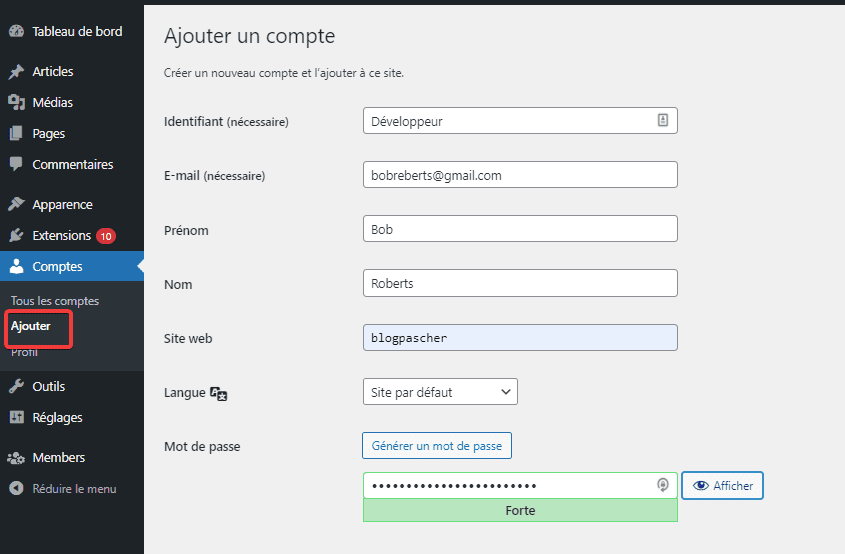
En bas de l’écran, vous verrez une section « Rôles d’utilisateur ».
Cochez simplement les cases correspondant aux rôles d’utilisateur que vous souhaitez attribuer au nouvel utilisateur, puis cliquez sur le bouton « Ajouter un compte».
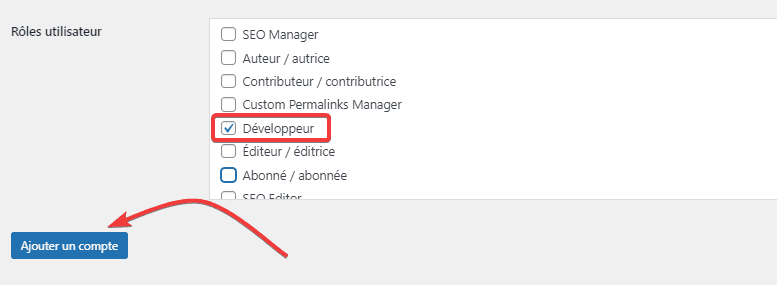
Maintenant, vous avez créé un nouveau rôle d’utilisateur WordPress personnalisé et l’avez attribué à un nouvel utilisateur.
Ressources recommandées
Découvrez d’autres ressources recommandées qui vous accompagneront dans la création et la gestion de votre site web.
- Comment créer un plugin WordPress spécifique au site web
- Comment changer le jeu de couleurs de la zone admin
- Comment renommer les catégories dans WordPress
- Comment avoir un contrôle avancé des utilisateurs sur WordPress
- Sauvegarde WordPress : Explications et les meilleurs plugins WordPress
Conclusion
Voila ! C’est tout. Nous espérons que cet article vous a aidé à comprendre les rôles et les autorisations des utilisateurs.
Cependant, vous pourrez aussi consulter nos ressources, si vous avez besoin de plus d’éléments pour mener à bien vos projets de création de sites internet, en consultant notre guide sur la création de blog WordPress.
N’hésitez pas à partager cet article avec vos amis sur vos réseaux sociaux préférés. Mais, en attendant, faites-nous part de vos commentaires et suggestions dans la section dédiée.
…